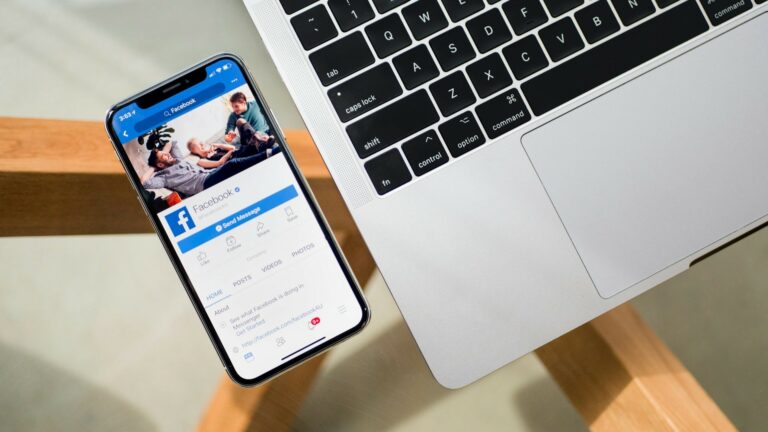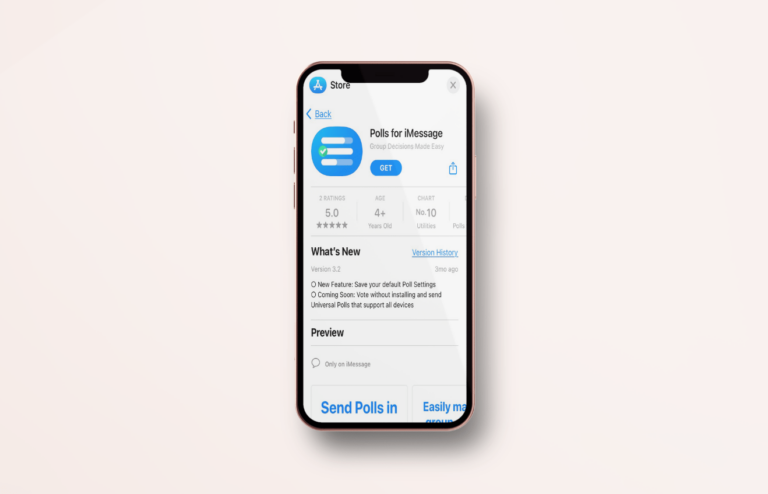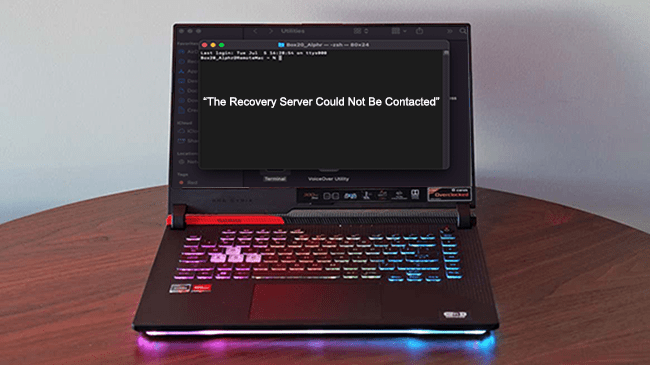Как да редактирате коментари в Instagram
Коментирането на публикации в Instagram е чудесен начин за взаимодействие с общността на Instagram. Инстаграммерите могат да задават въпроси, да повдигат идеи и да споделят мнения. Но какво ще стане, ако забележите правописна грешка или неясно изречение след публикуване? Въпреки че не можете да редактирате коментари, заобиколното решение ще постигне същия резултат. Прочетете, за да разберете какво представлява.

Не можете директно да редактирате коментарите, които вие или някой друг сте направили във вашите публикации, но все пак можете да постигнете целта си.
Программы для Windows, мобильные приложения, игры - ВСЁ БЕСПЛАТНО, в нашем закрытом телеграмм канале - Подписывайтесь:)
За да „редактирате“ коментар, който сте написали в една от вашите публикации, влезте в публикацията от браузър, копирайте и поставете коментара в приложение за бележки за редактиране, публикувайте отново редактираната версия и изтрийте старата.
За да направите това с вашия iPhone, следвайте указанията по-долу.
- Влезте в профила си в Instagram.

- Намерете коментара, който искате да редактирате.
- Горе вдясно докоснете вертикалната икона с три точки.

- Изберете „Копиране на връзката“.

- Напуснете Instagram, за да отворите браузър на телефона си.
- Поставете връзката в адресната лента, за да навигирате там.
- В горния ляв ъгъл на браузъра докоснете „AA“.

- Докоснете „Настройки на уебсайта“ и активирайте превключвателя „Заявка за уебсайт за настолен компютър“.

- Изберете „Готово“.

След това ще бъдете отведени до настолната версия на Instagram.
- За да предотвратите подканите за версията на приложението, докоснете „Вход“, за да влезете в акаунта си в горната лента за навигация.
- Ще се покажат само няколко коментара. Докоснете „Преглед на всички x коментари“, за да видите всички.
- Отидете до коментара, който искате да промените, след което го натиснете продължително, за да получите опциите „Избор на всички“ и „Копиране“.
- Докоснете „Избор на всички“, за да маркирате текста, след което докоснете „Копиране“. Текстът ще бъде копиран във вашия клипборд.
- Отворете приложение за бележки, след което натиснете продължително някъде на страницата, за да получите опцията „Поставяне“.
- „Поставете“ текста, след което редактирайте текста.
- След като сте доволни от промените, изберете и копирайте текста в клипборда.
За да изтриете стария коментар, изпълнете следните стъпки:
- Върнете се към публикацията и коментирайте в приложението Instagram.
- Плъзнете наляво върху коментара.
- Докоснете бяло-червената икона на кошчето, за да го изтриете.
- В горната част на екрана ви ще се покаже червен банер, потвърждаващ изтриването.
След това, за да публикувате отново редактираната си версия:
- Докоснете иконата на текстово балонче под вашата снимка или видеоклип.
- Докоснете и задръжте в текстовото поле.
- Докоснете „Поставяне“, за да поставите редактирания коментар от клипборда.
- Когато сте доволни от текста, докоснете „Публикуване“.
Как да редактирате коментари към собствената си публикация в Instagram на устройство с Android
За да „редактирате“ коментар, който сте написали в една от вашите публикации, отворете публикацията в Google Chrome, копирайте и поставете коментара в приложение за бележки, за да редактирате, публикувайте повторно новата версия и изтрийте старата.
За да направите това с вашето Android устройство:
- Влезте в Instagram чрез приложението.
- Намерете коментара, който искате да редактирате.

- Докоснете вертикалната икона с три точки горе вдясно.

- Докоснете „Копиране на връзката“.

- Излезте от Instagram, за да отворите Chrome.
След като използвате Chrome или браузъра по ваш избор, изпълнете следните стъпки:
- Поставете връзката в адресната лента, за да навигирате там.

- Докоснете вертикалното меню с три точки горе вдясно.

- Изберете „Настолен сайт“, ще бъдете пренасочени към настолната версия на Instagram.

- За да спрете подканите за използване на версията на приложението, докоснете „Вход“ в горната лента за навигация, за да влезете в акаунта си.
- Не всички коментари ще се показват. За да ги видите всички, докоснете „Преглед на всички x коментари“.
- Отидете до коментара, който искате да промените, след което натиснете и задръжте, за да получите опциите „Избор на всички“ и „Копиране“.
- Изберете „Избор на всички“, за да изберете текста, след което докоснете „Копиране“. Текстът ще бъде копиран във вашия клипборд.

- Отворете приложение за бележки, след което докоснете и задръжте някъде на страницата, за да получите опцията „Поставяне“.

- „Поставете“ текста, след което редактирайте текста.

- След като промените текста по ваш вкус, изберете и копирайте текста в клипборда.

За да изтриете стария коментар:
- Върнете се към коментара в приложението Instagram.
- Докоснете и задръжте в областта за коментари.

- Докоснете бялата и синя икона на кошчето, за да го изтриете.

- Ще се покаже червен банер, потвърждаващ изтриването.
След това, за да публикувате повторно вашата изменена версия:
- Изберете текстовата икона под вашата снимка или видеоклип.
- В текстовото поле докоснете и задръжте.

- Докоснете „Поставяне“, за да поставите редактирания коментар от клипборда.

- Ако всичко изглежда правилно, докоснете „Публикуване“.

Как да редактирате коментари към собствената си публикация в Instagram на компютър
Не можете да редактирате коментарите, които вие или някой друг сте направили във вашите публикации, но можете да ги изтриете директно от сайта за настолни компютри.
Преди да започнете, имайте предвид, че „промяната“ на коментарите в платформата отнема няколко етапа. Ето стъпките за промяна на коментари на компютър:
- Отидете на Instagram.com и влезте в акаунта си.

- Намерете коментара, който искате да редактирате.

- Маркирайте текста, щракнете с десния бутон и след това изберете „Копиране“. Текстът ще бъде копиран във вашия клипборд.

- За да редактирате коментара, отворете приложение за бележки.

- Щракнете с десния бутон и изберете „Поставяне“, за да редактирате текста в приложението за бележки.

- След като сте готови, маркирайте текста, щракнете с десния бутон и изберете „Копиране“.

За да изтриете стария коментар:
- Намерете старата версия на коментара в платформата.

- Задръжте курсора на мишката върху него, след което щракнете върху иконата с три точки, която се появява вдясно.

- Изберете „Изтриване“ от изскачащия прозорец.

За да публикувате отново редактираната версия:
- Под снимката или видеоклипа на публикациите щракнете с десния бутон върху пространството, което казва „Добавяне на коментар…“

- Щракнете върху „Поставяне“, за да добавите редактирания коментар от клипборда.

- След като сте доволни от последния коментар, натиснете „Публикуване“.

Мога ли да редактирам коментар, който съм направил в публикация на някой друг?
Instagram не ви позволява да редактирате коментар, направен към нечия публикация. Можете обаче да изтриете коментар и да публикувате отново редактирана версия.
Първо, ще трябва да получите достъп до коментара през сайта за настолни компютри, тъй като Instagram не позволява копиране на коментари от мобилното приложение. Всичко може да се направи с вашето мобилно приложение. Ето как да направите промени:
- Влезте в приложението Instagram.
- Намерете коментара, който искате да редактирате.
- Докоснете менюто с три точки горе вдясно.

- Изберете „Копиране на връзка“.

- Напуснете Instagram, за да отворите уеб браузър, например Safari или Google Chrome.

- Поставете връзката в адресната лента.

От iPhone:
- Докоснете „AA“ в горния ляв ъгъл на браузъра.

- Изберете „Настройки на уебсайта“ и активирайте превключвателя „Заявка за уебсайт за настолен компютър“.

- Докоснете „Готово“.

От Android:
- Докоснете иконата на менюто с три точки горе вдясно.

- Изберете „Сайт за настолен компютър“. Ще бъдете насочени към настолния сайт на Instagram.

- Докоснете „Вход“ в горната лента за навигация, за да влезете в акаунта си и да спрете подканите за използване на версията на приложението.
- Ще се покаже страницата на вашата публикация. За да видите всички коментари, докоснете „Преглед на всички x коментари“.
- Намерете коментара, който искате да промените, и го докоснете и задръжте, за да получите опциите „Избор на всички“ и „Копиране“.

- Докоснете „Избор на всички“, за да изберете текста, след което докоснете „Копиране“, за да копирате текста в клипборда.

- Отворете приложение за бележки и докоснете и задръжте някъде на страницата, за да получите опцията „Поставяне“.

- „Поставете“ текста, след което редактирайте, както желаете.

- След като приключите, изберете и копирайте текста в клипборда.

Сега трябва да изтриете стария коментар:
- Върнете се към коментара в Instagram.
- Натиснете дълго коментара.

- (iPhone) Докоснете бялата и червената икона на кошчето.
(Android) Докоснете бялата и синя икона на кошчето.
- Ще се покаже червен банер, потвърждаващ изтриването.
За да публикувате отново вашата редактирана версия:
- Докоснете текстовата икона под вашата снимка или видеоклип.
- Докоснете и задръжте текстовото поле.

- Изберете „Поставяне“, за да поставите редактирания коментар от клипборда.

- След като сте доволни от коментара, докоснете „Публикуване“.

Мога ли да редактирам нечий коментар?
Instagram не позволява на потребителите на Instagram да редактират публикациите си един на друг. Въпреки това, ако коментарът е направен към някоя от вашите публикации, можете да го изтриете. Ето как да изтриете коментар от мобилното приложение:
- Влезте в профила си в Instagram и намерете въпросния коментар.
- Плъзнете наляво върху коментара.
- За да го изтриете:
- (iPhone) Докоснете бяло-червеното кошче за боклук.
- (Android) Докоснете бялото и синьото кошче за боклук.

- Ще се покаже червен банер, потвърждаващ изтриването.
Фина настройка на вашите коментари в Instagram
Instagrammers са привлечени от „The Gram“ основно заради зашеметяващите дисплеи на фотография и видеоклипове; да споделяме и обсъждаме. Разделът за коментари може да бъде място за интересни, забавни и вероятно разгорещени обмени – наред с други приложения.
За съжаление Instagram не ви позволява да редактирате коментар, след като е публикуван. За щастие можете да използвате заобиколно решение, за да коригирате публикуваните коментари и да гарантирате, че всяка публикация се чете точно както искате.
Какво ви харесва най-много в „The Gram“? Използвате ли го за бизнес, за удоволствие или и за двете? Уведомете ни в секцията за коментари по-долу.
Программы для Windows, мобильные приложения, игры - ВСЁ БЕСПЛАТНО, в нашем закрытом телеграмм канале - Подписывайтесь:)